10 bedste skærmoptagere til computere og telefoner
Skærmoptager er skærmoptagelses- eller castingsoftwaren, der bruges til at fange alt, der vises på din computer eller telefon. Optagelse af møder, webinarer, gameplay, webcams og onlineindhold er nyttige og nødvendige.
Du skal bruge en skærmoptager til at vise dine skærmaktiviteter, beskrive problemer, levere instruktioner, dele viden og meget mere. Du har faktisk specifikke funktionskrav til den ønskede skærmoptagelsessoftware, inklusive 4K-optagelse, overgange og redigering. Hvad er den bedste skærmoptager?
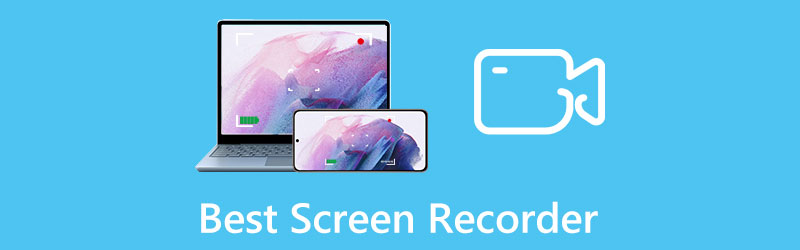
Dette indlæg viser de 10 bedste skærmoptagere til Windows 11/10/8/7-computere, Mac, iPhone, iPad og Android-enheder. Vi har testet over 50 optagerapps for at sikre, at du ikke får dårligt designede eller optagelser i lav kvalitet.
- GUIDELISTE
- Del 1. Software til skærmoptagelse til Windows og Mac
- Del 2. Gratis Online Screen Recorder-anbefaling
- Del 3. Screen Recorder Apps til iPhone og Android Phone
- Del 4. Ofte stillede spørgsmål om Best Screen Recorder
Del 1. Bedste skærmoptagelsessoftware til Windows og Mac
Du kan nemt få adgang til masser af skærmoptagere til computere på internettet. Det er dog kun nogle anbefalinger, der passer til dine optagelsesbehov. I betragtning af det, viser denne del nøglefunktioner og begrænsninger for fire skærmbilleder, der er værd at prøve. Du kan vælge din foretrukne til at optage din computerskærm.
ArkThinker Skærmoptager
ArkThinker Skærmoptager er skærmoptagelsessoftwaren med alle funktioner til Windows- og Mac-computere. Den bærer alle almindeligt anvendte optagefunktioner til at fange alle aktiviteter, der skete på din computer, med høj kvalitet. Den lader dig optage gameplay, videoer, lyd, webcam, vinduer osv. Bedre end mange skærmoptagere kan den optage lyd fra systemlyd, mikrofon eller begge dele baseret på dit behov.
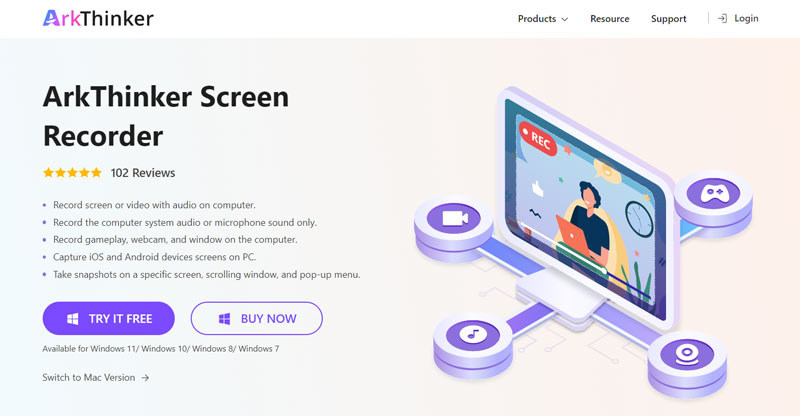
ArkThinker Screen Recorder understøtter 4K-optagelse. Det kan være dit bedste valg, hvis du har brug for videooptagelse i høj opløsning, primært når du bruger en 4K-skærm. Endnu vigtigere, det giver dig mulighed for at eksportere 4K-optagelser i mange formater. En væsentlig fordel ved denne Windows- og Mac-skærmoptager er, at den anvender avanceret hardwareaccelerationsteknologi for at sikre, at du kan optage videoer i høj kvalitet uden problemer. Den kan fungere som en gameplay-optager til at vælge og optage det specifikke spilvindue uden forsinkelse.

Mere end blot en skærmoptager til Windows- og macOS-brugere, den kan fange din iPhone- og Android-skærm. Derudover er den udstyret med mange redigeringsfunktioner, herunder trim, beskær, roter, flet, komprimer, vandmærke og mere.
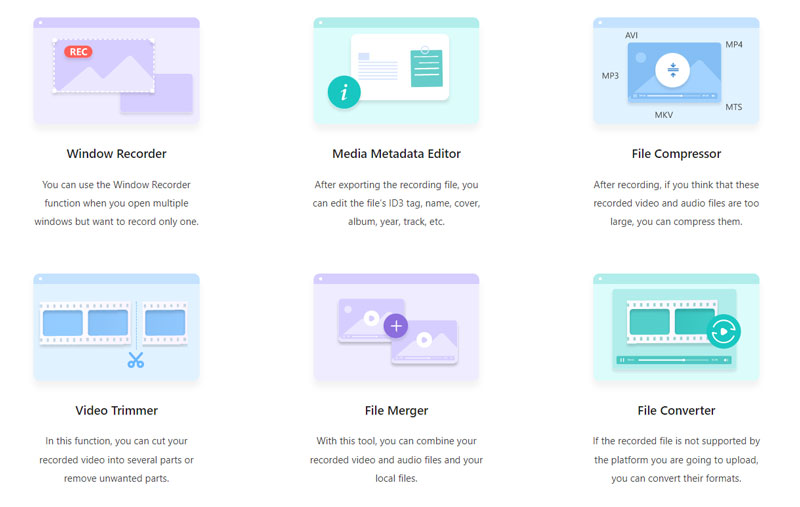
Du kan gratis downloade denne skærmoptagelsessoftware på din computer og vælge Videooptager, Lydoptager, Spiloptager, Webcam eller Telefon for nemt at starte din optagelse.

OBS Studio - Open source skærmoptagelsessoftware
OBS Studio (Open Broadcaster Software) er et berømt open source-skærmoptagelsesværktøj til Windows 11/10/8/7, macOS og Linux-brugere. Det kan hjælpe med at fange alle aktiviteter, der sker på din computer uden begrænsninger. Hvad mere er, det giver dig en live-streaming-tjeneste. Denne gratis skærmoptager tilbyder højtydende videooptagelse og mixing i realtid. Du kan lave scener med flere kilder, såsom vinduesoptagelser, billeder, tekst, webcams og mere.
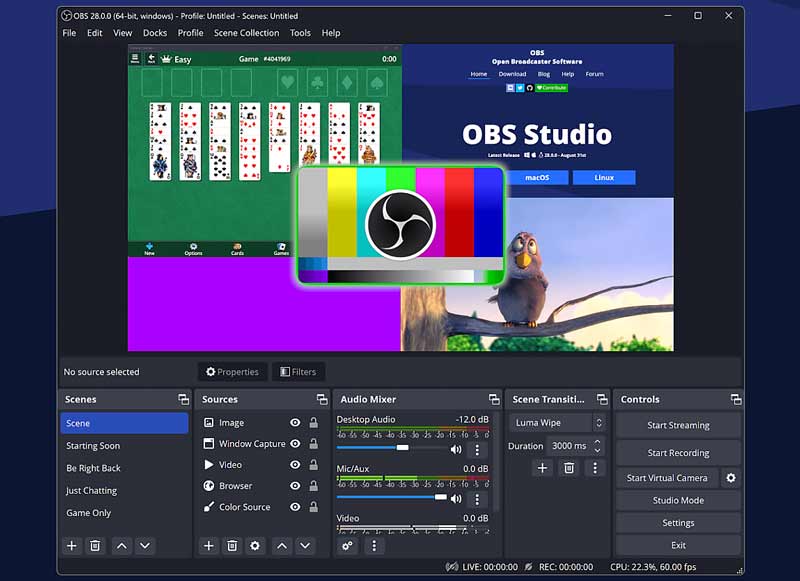
OBS Studio kan fange din computerskærm med fuld skærm eller valgt region. Den optager lyd fra mikrofonen. Indholdsskabere og livestreamere bruger hovedsageligt dette optageværktøj. Den har en lydmixer med nogle per-kilde filtre, inklusive noise gate, noise suppression og gain og andre. Du kan gratis downloade det fra det officielle OBS-websted. Det vil ikke indsætte et vandmærke i din outputoptagelse. En ulempe er, at den designer mange funktioner i sin grænseflade. Du kan frigøre kompleks for at finde den specifikke funktion, du har brug for, og bruge den.
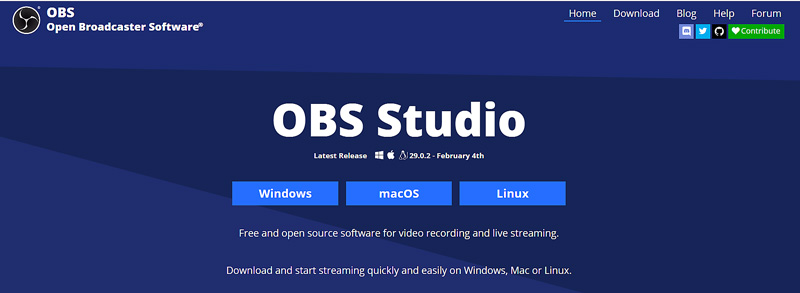
Free Cam - Gratis skærmoptager til Windows 10/8/7
Gratis kamera er en populær Windows-skærmoptager, der kan lave screencasts, redigere optagelser og dele dem på YouTube. Den er designet med enkle video- og lydoptagelsesfunktioner. Det kan fange hele computerskærmen, et udvalgt område eller et vindue alt efter dit behov. Free Cam giver dig mulighed for at fange en voiceover fra din mikrofon, mens skærmen optager.
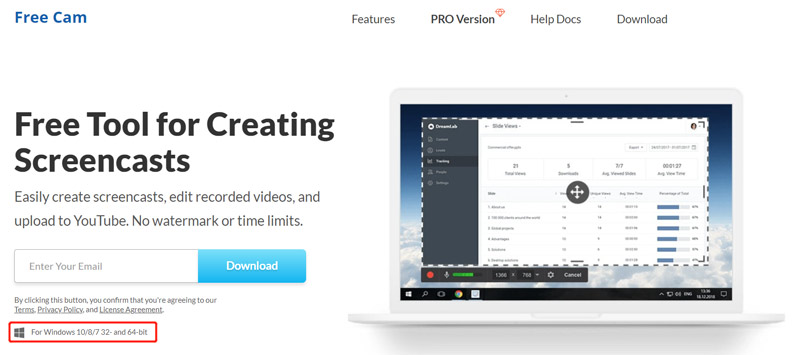
Free Cam har ingen funktion eller tidsgrænser for optagelse som en gratis skærmoptager til Windows. Det vil ikke vise irriterende annoncer eller indsætte et vandmærke i din optagede video. Den har en Trim-funktion til at fjerne uønskede videofragmenter. Desuden giver det dig mulighed for at uploade din optagelse til YouTube direkte.
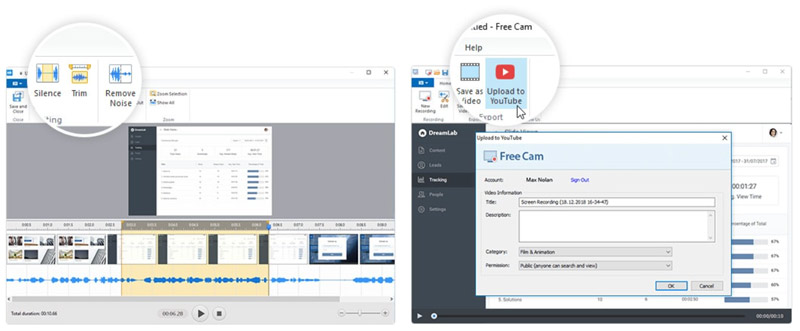
Free Cam kommer med begrænsede optagefunktioner. Det er meget brugervenligt for nye brugere at starte deres optagelser. Det kan dog ikke understøtte dig, hvis du ønsker flere funktioner som webcam-optagelse eller redigeringsfunktioner. Hvad værre er, det giver dig kun mulighed for at optage 720p WMV-videoer. Den tilbyder en Pro-version, der tilbyder flere funktioner. For eksempel kan dens Pro-version udsende MP4-optagelser. Den er dog stadig begrænset sammenlignet med andre skærmoptagere.
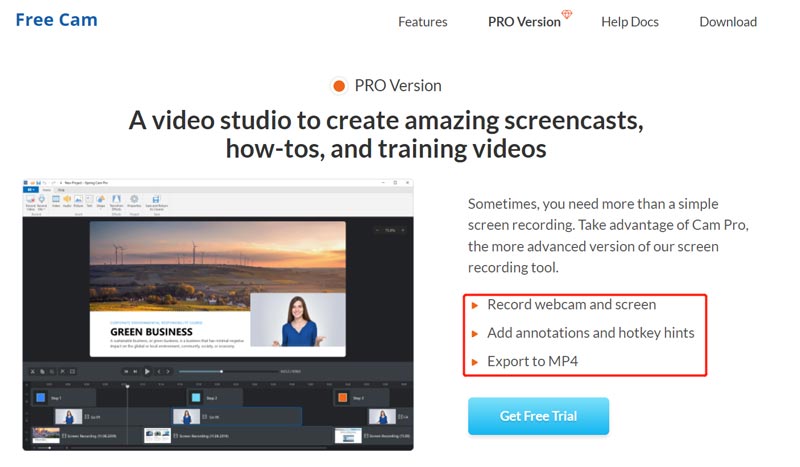
Camtasia - Avanceret og dyr skærmoptager
Camtasia er en af de dyreste skærmoptagelsessoftware, der er kompatibel med Windows og macOS. Udover grundlæggende video- og lydredigeringsfunktioner tilbyder den avancerede videoredigeringsværktøjer. Camtasia kan fange din computerskærm med fuld skærm eller en hvilken som helst valgt del. Desuden giver det dig mulighed for at optage webcams. Efter at have optaget en video, giver den dig mulighed for at redigere den og anvende et bibliotek af royaltyfrie lydeffekter.
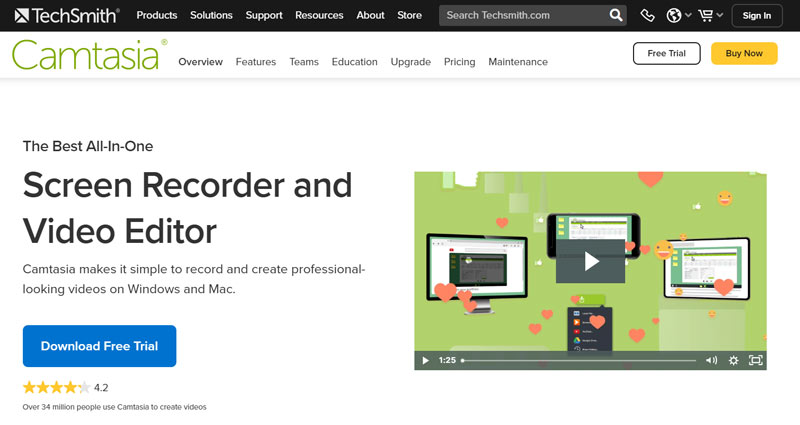
Camtasia har en betydelig fordel. Det giver dig mulighed for at redigere video-, lyd- og markørspor separat. Derudover understøtter den import af videoer, musik, billeder og endda PowerPoint-dias. Camtasia tilbyder en 30-dages gratis prøveperiode for at få adgang til dets optagefunktioner. Mange brugere klagede over, at Camtasia reagerer meget langsomt, når de laver store og tunge projekter. Gennem vores test kan det også få din computer til at fryse under optagelse og til en sort skærm under installation.

Del 2. Gratis online skærmoptagere til at fange din computer og telefonskærm
Mange online skærmoptagere, der tilbydes på internettet, kan hjælpe dig med at optage din computerskærm eller dit webcam gratis. I modsætning hertil må vi indrømme, at de fleste gratis skærmoptagelsesværktøjer ikke tilbyder en god og stabil optagelsesoplevelse. Værre, de vil begrænse din outputoptagelseskvalitet eller tilføje et vandmærke. Denne del anbefaler fire værd at prøve online skærmoptagere til dig.
Apowersoft gratis skærmoptager online
Apowersoft gratis skærmoptager online er et populært webbaseret video- og lydoptagelsesværktøj, der kan hjælpe dig med at fange skærmbilleder i din browser. Det kræver ingen Java-applet eller kontologin. Men du skal installere en lancering for at starte optagelsen. Det giver dig mulighed for at optage fuld skærm eller udvalgte regioner efter dit behov. Når du har optaget en video, kan du se den og derefter vælge at gemme eller uploade den. Det giver dig mulighed for at eksportere din optagelse som en video- eller GIF-fil.
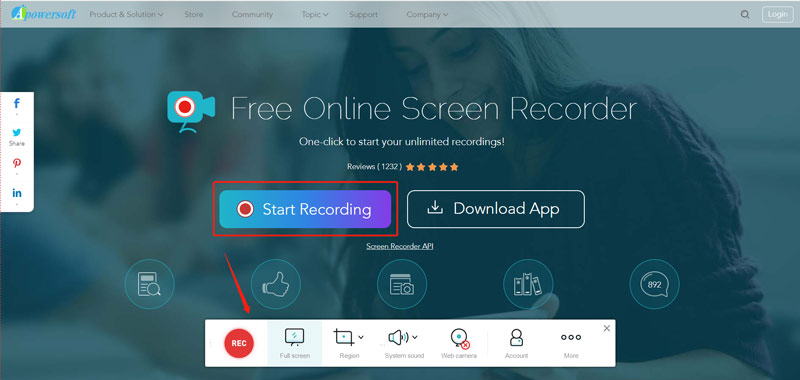
Dette skærmbillede online tilbyder ingen redigeringsfunktioner. Det tilbyder også en desktopversion kaldet ApowerREC. Apowersoft Free Online Screen Recorder kræver ikke, at du logger ind på en konto. Det kan dog indsamle dine data via IP-adresser og andre websteder, du har underskrevet. Dit navn ville blive vist som direktøren, selvom du ikke fortalte det.
Aiseesoft gratis skærmoptager online
Aiseesoft gratis skærmoptager online tilbyder en bekvem måde at optage video og lyd på dine computere og mobiltelefoner. Ligesom Apowersoft skal du installere en launcher for at starte skærmoptagelsen. Du behøver ikke at logge ind på din konto. Desuden sætter den ingen funktion eller optagelsestidsgrænser. Det giver dig mulighed for at optage videoer i høj opløsning op til 1920 x 1080. Du har tilladelse til at kontrollere den optagede videostørrelse, mens du optager. Din skærmoptagelse vil automatisk blive gemt i MP4-format.
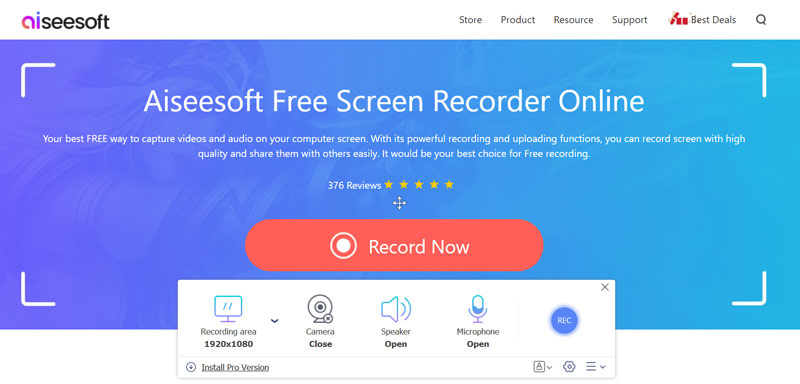
FlexClip gratis online skærmoptager
FlexClips gratis skærmoptager giver dig en enkelt-klik måde at starte din skærmoptagelse online. Det kan hurtigt fange din computerskærm, webcam og stemme. Du behøver ikke at installere nogen browserudvidelse, plugin eller launcher. Du kan besøge dens officielle hjemmeside, klikke på knappen Start optagelse og vælge en passende optagetilstand. Det tillader ikke at se skærmoptagelsen, før du stopper processen.
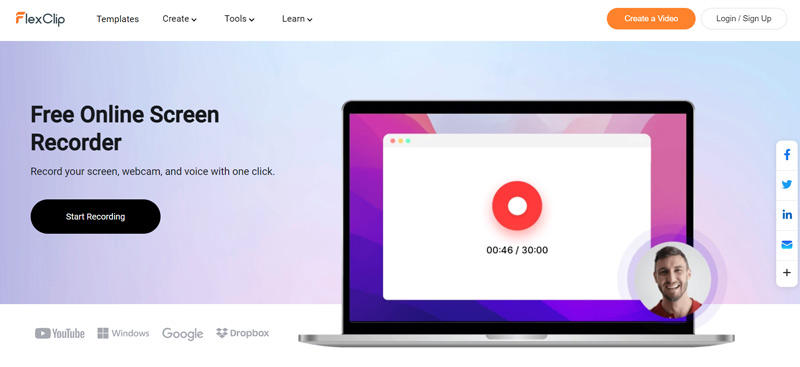
VEED.IO Skærmoptager
VEED.IO tilbyder en gratis online skærmoptager til brugere til at optage computerskærme og kameraer. Den er kompatibel med Windows-computere og Macs. Dette online skærmbillede kræver ingen softwaredownload eller plugin. Du kan vælge Skærm eller Skærm og kamera og klikke på knappen Start optagelse. Efter videooptagelsen kan du klikke på Rediger for at få vist og redigere den video editor. Eller du kan klikke på Udført og gemme det. VEED.IO giver dig også mulighed for at generere et link til deling.
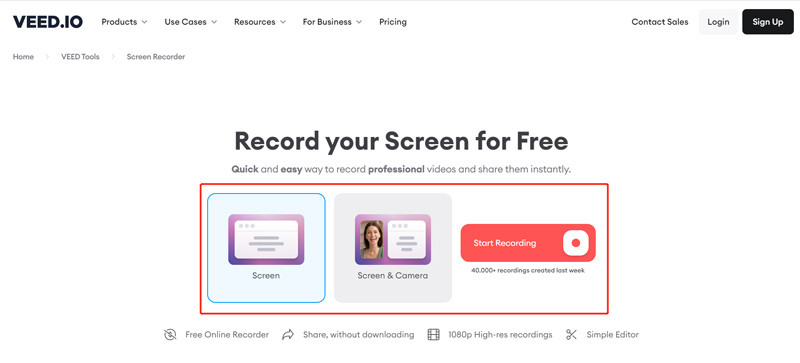
Del 3. Screen Recorder Apps til iPhone og Android-telefoner
Hvis din telefons system kører iOS 11, Android 12 eller en nyere version, kan du bruge dens indbyggede skærmoptagelsesfunktion på din iPhone eller Android-telefon til at fange skærmen med høj kvalitet. Hvis du foretrækker en tredjeparts app til skærmoptager, så tjek de to nemme at bruge nedenfor.
DU Recorder - Skærmoptager til Android og iPhone
DU optager er en populær skærmoptager-app til både iOS- og Android-brugere. Og du kan bruge det til skærmoptagelse på iPhone. Det tilbyder også desktopversioner til Windows og macOS. Det understøtter skærm- og lydoptagelser i høj kvalitet. Desuden giver det dig mulighed for at livestreame din skærm til forskellige platforme, herunder YouTube, Facebook og Twitch. Denne skærmoptagelsesapp har også grundlæggende redigeringsfunktioner. Du kan gratis installere det fra App Store eller Google Play Store.
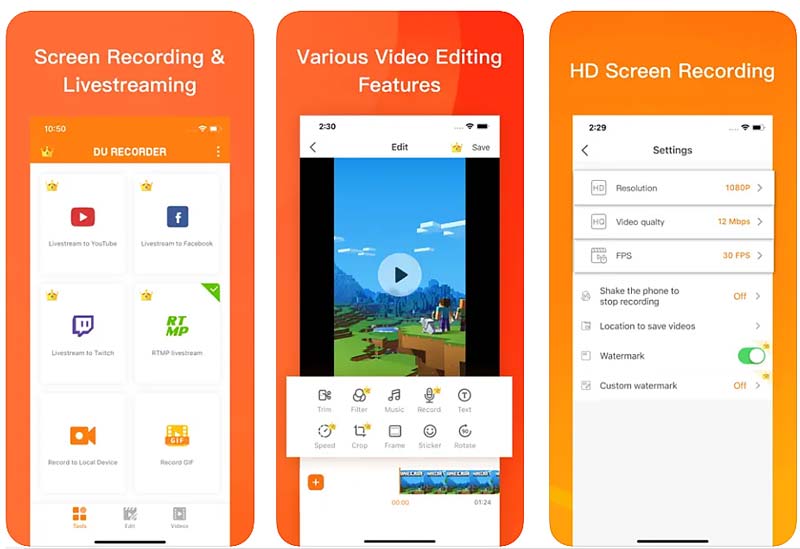
Google Play Spil - Android skærm og lydoptager
Google Play Spil er specielt designet til Android-brugere til at fange gameplay. Det kan fange mange spil spillet på Android-enheder med høj kvalitet. Denne app anbefaler spil, fra action til puslespil. Det giver dig også mulighed for at spille indbyggede spil uden installation. Denne gameplay-optager giver dig mulighed for nemt at optage og dele dine bedste gameplay-øjeblikke. Hvis du ikke har installeret appen Google Play Spil, kan du downloade den gratis fra Google Play Butik.
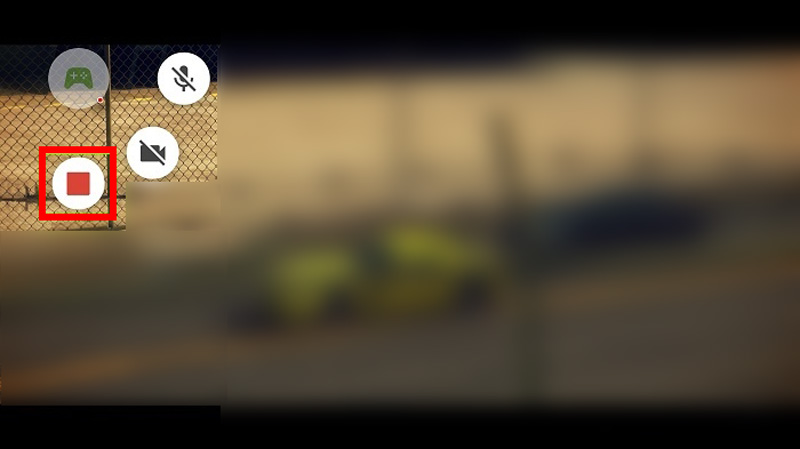
Del 4. Ofte stillede spørgsmål om Bedste skærmoptager til computer og telefon
Hvordan optager du gratis din iPhone-skærm?
Gå til kontrolcenteret på din iPhone, og tryk på ikonet Skærmoptagelse. Efter tre sekunders nedtælling begynder en indbygget iOS-skærmoptager at fange alt, der vises på skærmen.
Hvordan kan jeg optage min Mac-skærm gratis?
Du kan vælge en gratis skærmoptager ovenfor for at optage din Mac-skærm. Du kan også stole på dets indbyggede skærmoptagelsesværktøj, QuickTime Player, til at optage videoer jævnt. Når du har startet QuickTime, skal du klikke på menuen Filer øverst og derefter vælge indstillingen Ny skærmoptagelse fra rullemenuen.
Har Windows 11/10 en indbygget skærmoptager?
Windows 11/10 har en indbygget skærmoptager til at optage spilindhold. Det er forudinstalleret på enhver Windows 10-computer. Du kan starte Xbox Game Bar direkte for at optage dit gameplay.
Konklusion
EN skærmoptager kan tjene mange formål. Du kan vælge din foretrukne skærmoptagelsessoftware baseret på dine specifikke behov og det operativsystem, du bruger. Del dem venligst i kommentaren, hvis du har bedre anbefalinger til skærmoptagere.
Hvad synes du om dette indlæg? Klik for at bedømme dette opslag.
Fremragende
Bedømmelse: 4.9 / 5 (baseret på 166 stemmer)
Relative artikler
- Optag video
- Omfattende vejledning til optagelse af skærm eller videoer på Mac-computere
- Handlingsbare metoder til skærmoptagelse på Android-telefon eller -tablet
- 3 bedste måder at fortælle dig, hvordan du skærmoptager på Chromebook
- Apowersoft Screen Recorder: Optag skærm med lyd på én gang
- Sådan optager du TikTok-video på computer og mobil
- Grundige måder at optage skærm med Quicktime på Apple-enheder
- OBS-skærmoptager: Kraftfuldt skærm- og udsendelsesværktøj
- Sådan løses Audacity vil ikke registrere problemer i 5 grundlæggende metoder
- Sådan aktiverer du Google Meet-optagelse på dit skrivebord
- Retningslinjer for, hvordan man trimmer en video på Facebook effektivt



